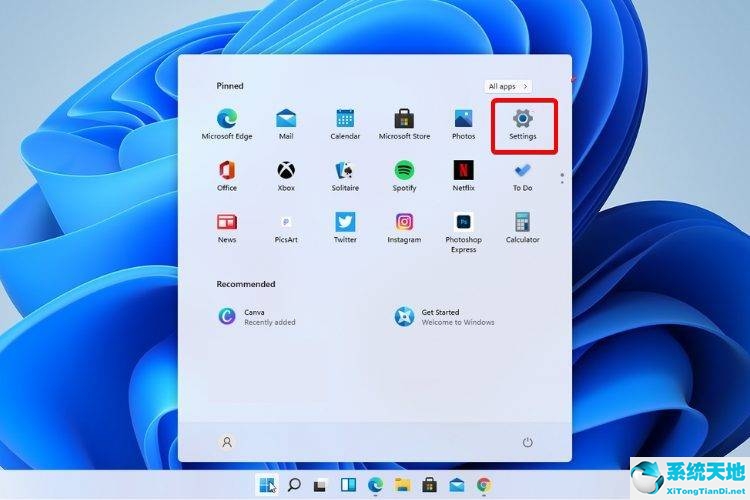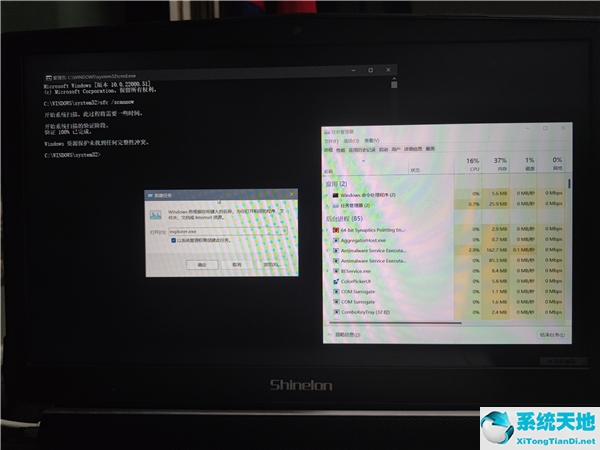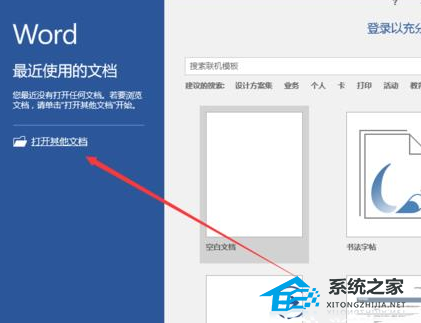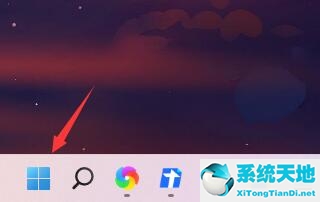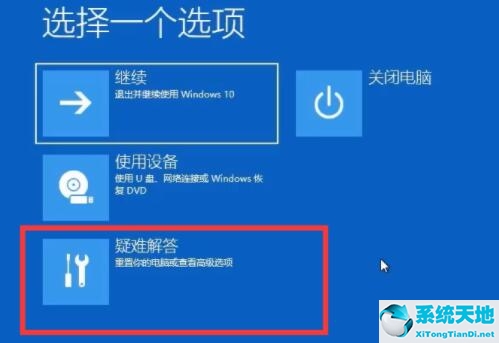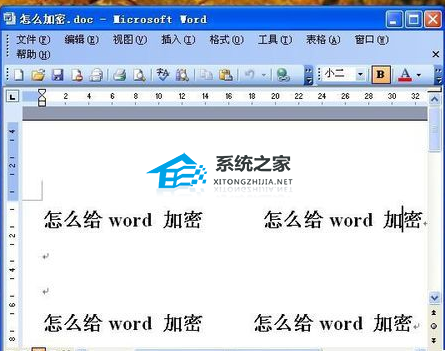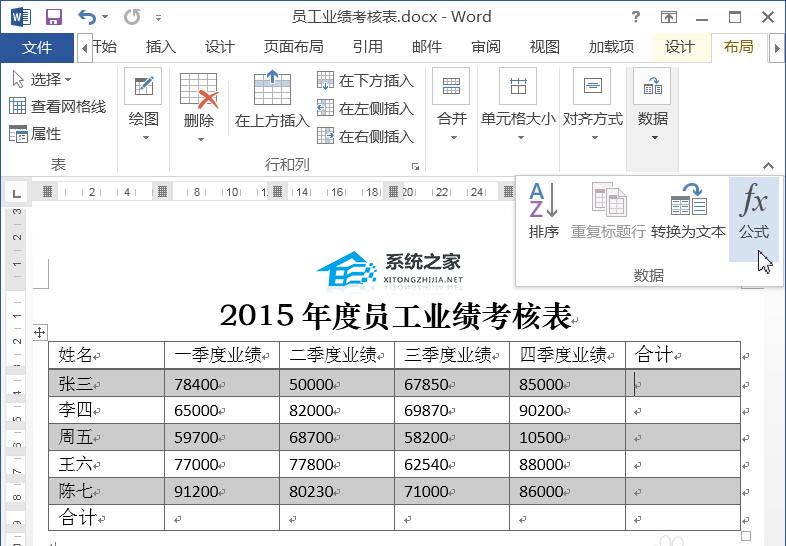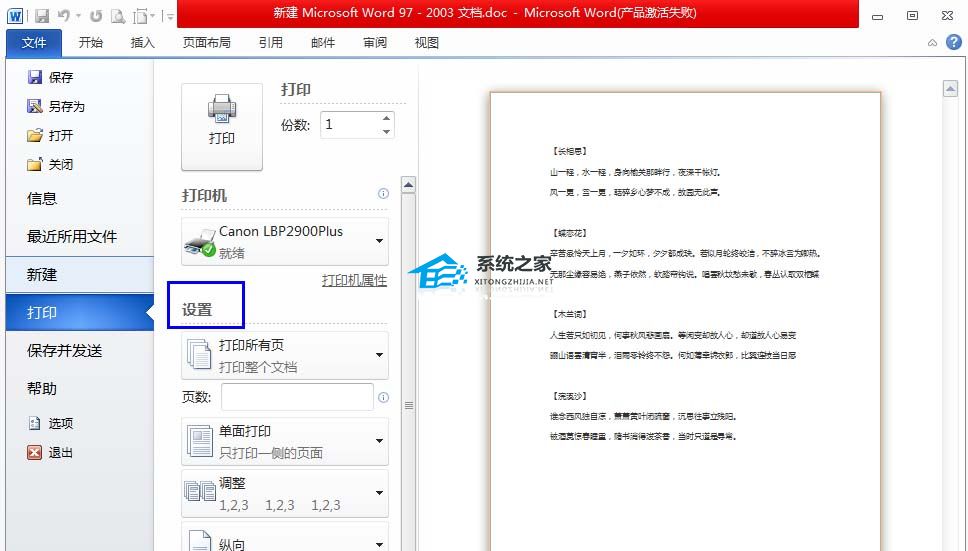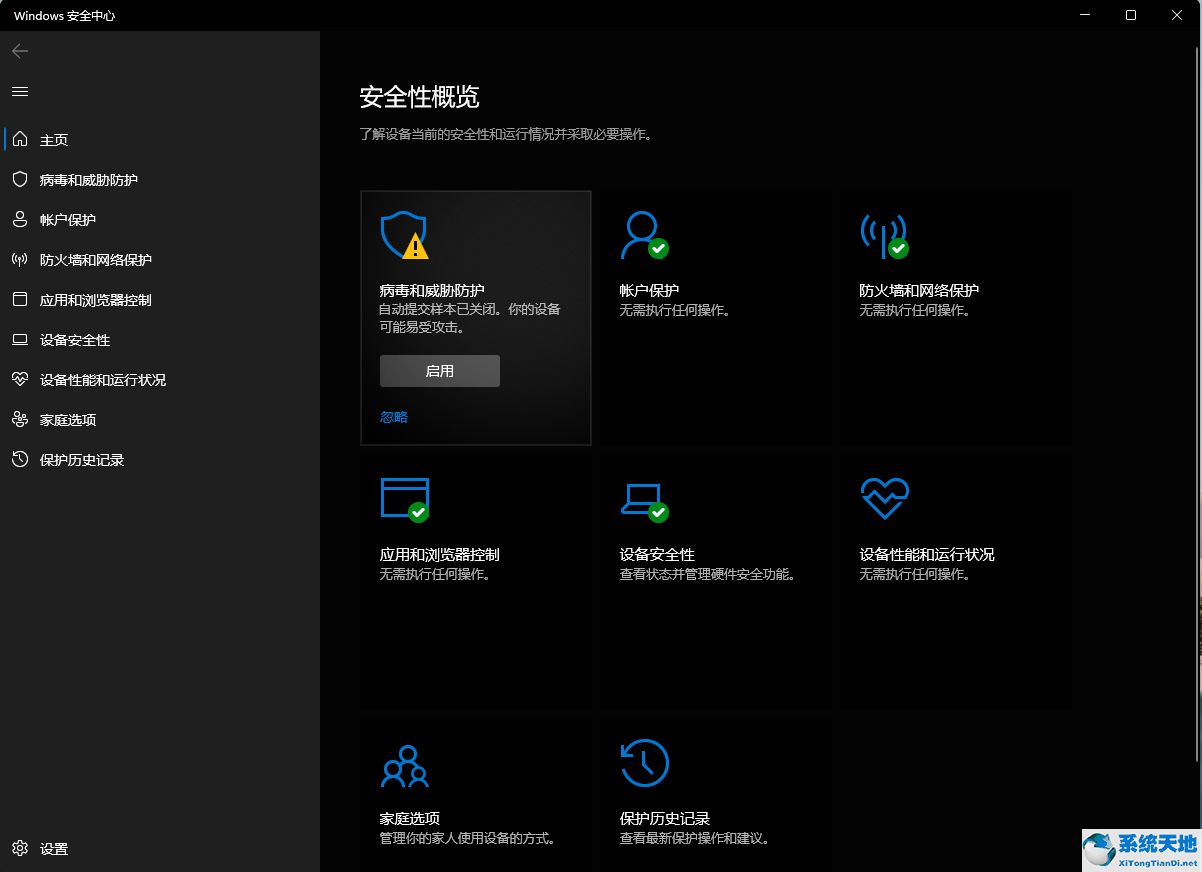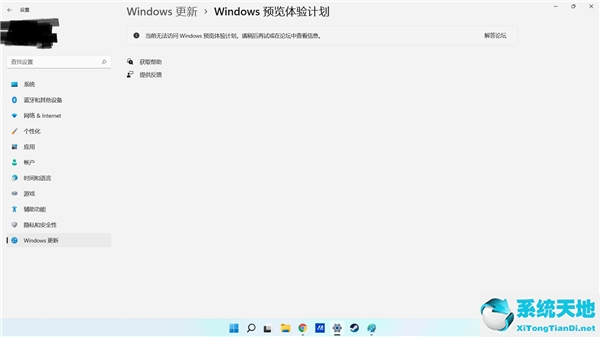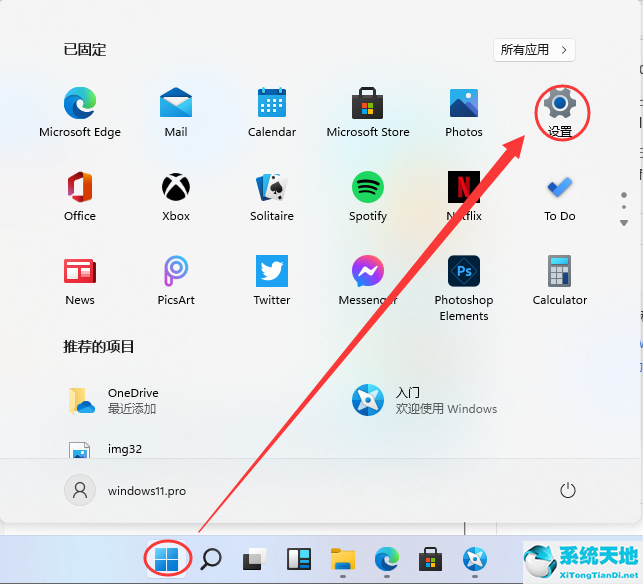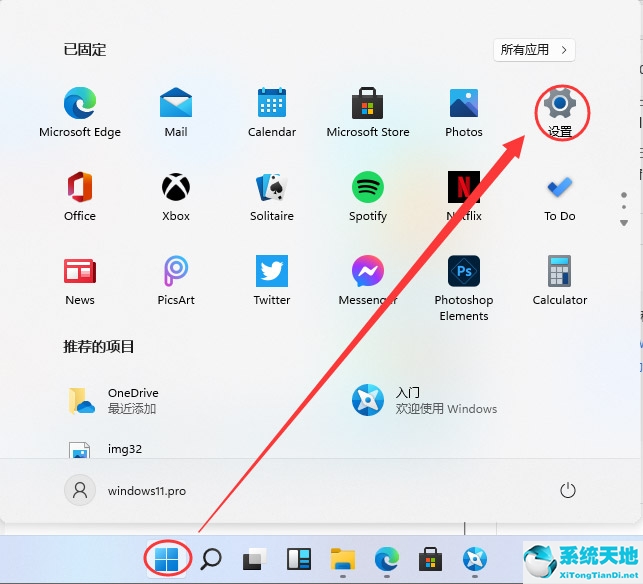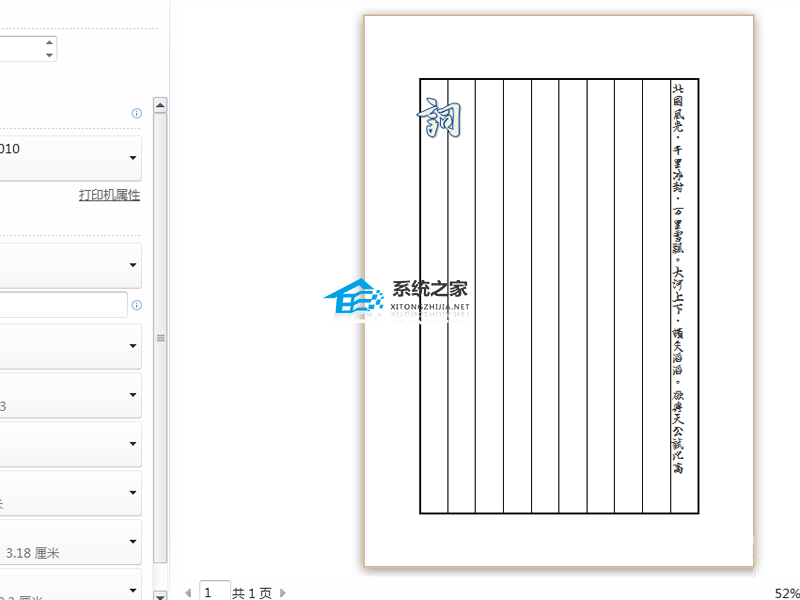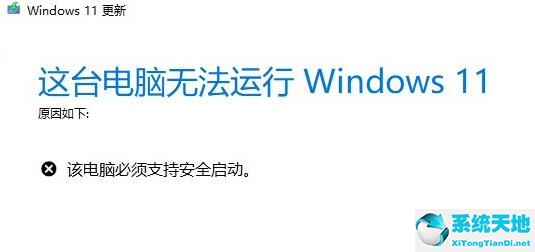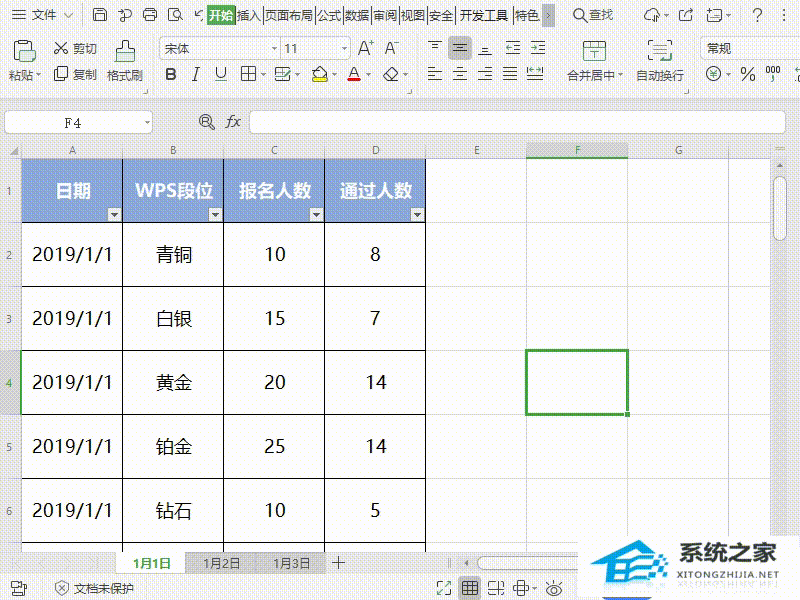Word软件中文本转换成为表格的方法教学, Word软件中文本转换成表格的方法分享。我们有时会在Word软件中导入一些与数据相关的文字,为了让它们看起来更方便,可以切换成表格显示方式,这样看起来更直观。
所以如何把文字转换成表格,再看操作方法。
Word软件中文本转换成表格的教学方法1。用鼠标左键双击电脑桌面上的Word2016程序图标,打开进行操作。并单击“打开其他文档”选项。打开要编辑的Word文档。如图所示。
: 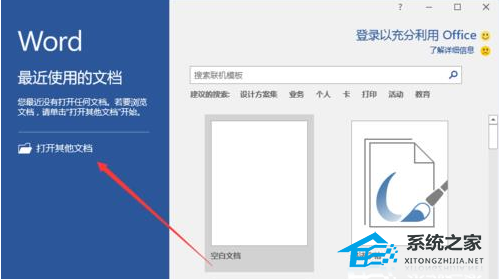 2.在打开的Word文档窗口中,选择要转换的文本内容。如图所示。
2.在打开的Word文档窗口中,选择要转换的文本内容。如图所示。
:  3.选定文本内容后,打开插入菜单选项卡。如图所示。
3.选定文本内容后,打开插入菜单选项卡。如图所示。
: 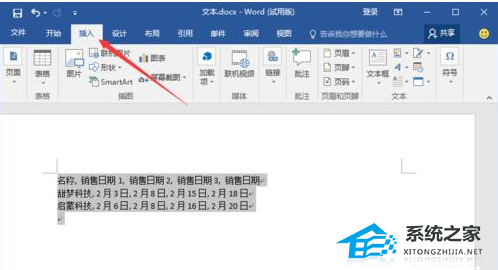 4.在“插入菜单”选项卡中,将表格文本转换为表格命令选项。如图所示。
4.在“插入菜单”选项卡中,将表格文本转换为表格命令选项。如图所示。
:  5.单击将文本转换为表格选项后,将打开将文本转换为表格对话框。如图所示。
5.单击将文本转换为表格选项后,将打开将文本转换为表格对话框。如图所示。
: 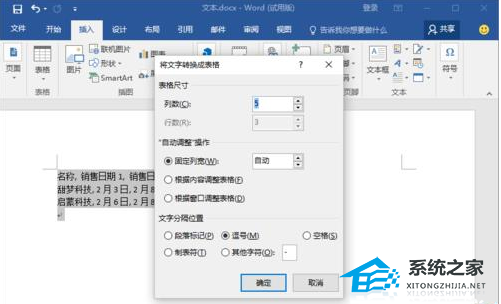 6.在将文本转换为表格的对话框中,选择自动调整操作中的根据内容调整表格,然后单击确定。如图所示。
6.在将文本转换为表格的对话框中,选择自动调整操作中的根据内容调整表格,然后单击确定。如图所示。
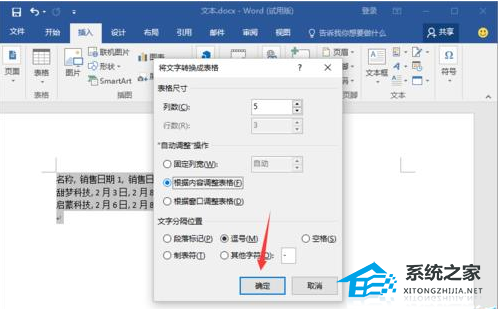 7,回到Word文档编辑窗口,可以看到我们的文字转换成表格的效果。如图所示。
7,回到Word文档编辑窗口,可以看到我们的文字转换成表格的效果。如图所示。

Word软件中文本转换成为表格的方法教学,以上就是本文为您收集整理的Word软件中文本转换成为表格的方法教学最新内容,希望能帮到您!更多相关内容欢迎关注。
未经允许不得转载:探秘猎奇网 » Word软件中文本转换成为表格的方法教学(word2019文本转化为表格)

 探秘猎奇网
探秘猎奇网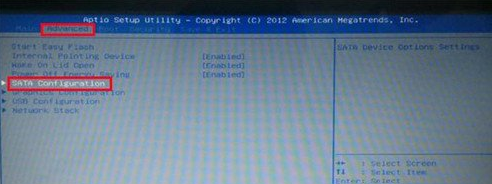 Win10电脑蓝屏显示stop 0x000007b怎么办
Win10电脑蓝屏显示stop 0x000007b怎么办 维生素b1的作用和功效,可以帮助肠道进行消化和蠕动
维生素b1的作用和功效,可以帮助肠道进行消化和蠕动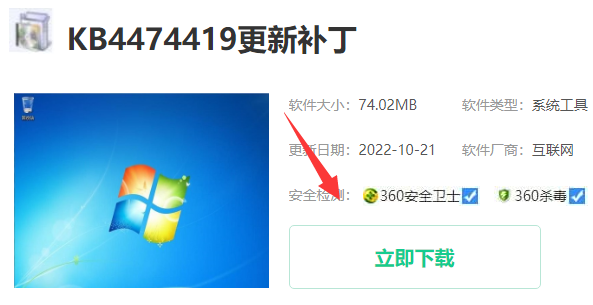 kb4474419补丁安装失败(kb4073578补丁安装失败)
kb4474419补丁安装失败(kb4073578补丁安装失败) 日本核污染水排海进入倒计时,对人类和地球生物造成重大影响。
日本核污染水排海进入倒计时,对人类和地球生物造成重大影响。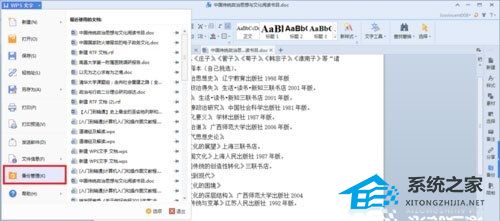 WPS软件自动备份的文件保存在什么位置(WPS软件自动备份的文件存放在哪里?)
WPS软件自动备份的文件保存在什么位置(WPS软件自动备份的文件存放在哪里?) 晴王葡萄为什么这么贵,是什么国家的进口水果
晴王葡萄为什么这么贵,是什么国家的进口水果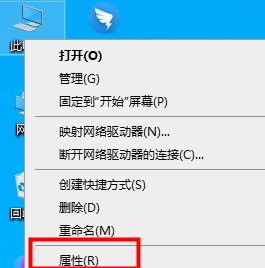 win10硬件加速图形卡怎么打开
win10硬件加速图形卡怎么打开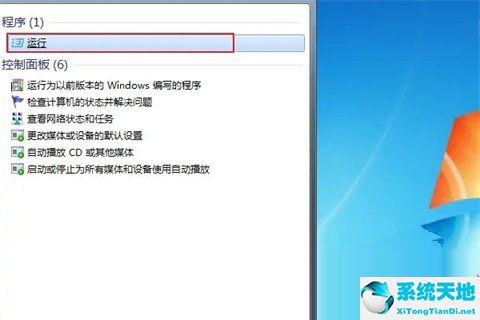 win11如何切换用户(win11快速切换用户)
win11如何切换用户(win11快速切换用户)